电脑如何快速删除大量文件?快速删除大量文件的方法 |
您所在的位置:网站首页 › 有什么办法可以一次性删除qq留言 › 电脑如何快速删除大量文件?快速删除大量文件的方法 |
电脑如何快速删除大量文件?快速删除大量文件的方法
|
当前位置:系统之家 > 系统教程 > 电脑如何快速删除大量文件
电脑如何快速删除大量文件?快速删除大量文件的方法
时间:2021-07-28 15:32:37 作者:燕花 来源:系统之家 1. 扫描二维码随时看资讯 2. 请使用手机浏览器访问: https://m.xitongzhijia.net/xtjc/20210728/219732.html 手机查看 评论 反馈  网盘下载
外星人笔记本Windows10 64位专业版 V2022
网盘下载
外星人笔记本Windows10 64位专业版 V2022
大小:5.08 GB类别:Windows 10系统 我们在使用电脑的过程中,会发现有些无用的文件、文件夹可以删除,但是由于该文件或者文件夹容量过大,不是几十个GB容量就是上TB级容量,使用右键删除或者Shift+Delete快捷键删除文件非常耗费时间。那有什么方法可以快速删除大量文件或文件夹吗?下面一起来看看吧。 CMD命令快速删除超大文件夹方法 我们可以在CMD命令提示符中使用rmdir命令来删除指定目录下的文件夹与文件,CMD命令如下: rmdir 磁盘:\文件夹名字\ /s /q /S 表示除目录本身外,还将删除指定目录下的所有子目录和文件。 /Q 表示安静模式,删除时不需要经过确认。 举例演示: 举个例子,例如在D盘中有一个名叫“系统之家”的文件夹以及里面所有的文件、文件夹需要删除,那么我们使用“Win键+R键”组合键打开运行,在运行中输入“CMD”命令,并且确定,如下图所示。 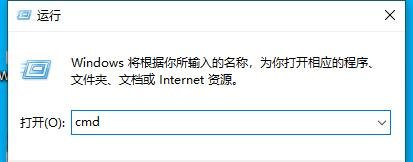
我们在CMD命令提示符中输入如下命令,并回车键确定即可删除: rmdir d:\系统之家\ /s /q 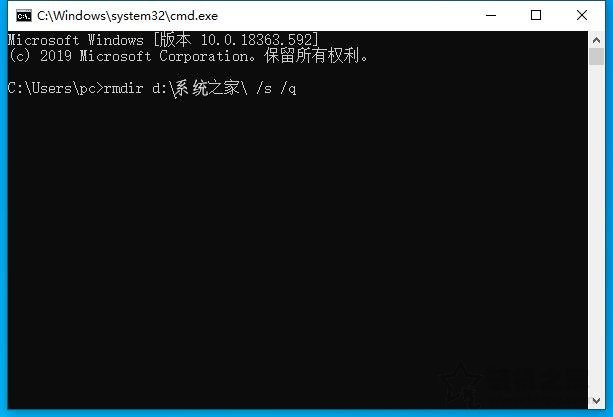 标签
删除文件
删除文件夹
标签
删除文件
删除文件夹
电脑主机不停重复启动怎么处理?电脑主机不停重复启动解决方法 下一篇 > 电脑怎么设置一键关机和重启? 相关教程 Win10怎么启用小任务栏按钮功能-【图文】 Win10在应用中显示建议的内容怎么设置 Win10任务栏没有触摸板图标怎么办-一招教你找... 精简版Win11下载-Win11精简版合集 Win11安装KB5037853更新失败/任务栏闪烁/无响... Win10怎么删除系统还原点-快速删除系统还原点... Win10电脑上多余的打印机删除方法-【图文】 Win10电脑隐藏桌面回收站图标的方法-【图文】 安装纯净版Windows7系统-教你纯净版Win7系统... Win10怎么删除虚拟设备-轻松删除虚拟设备的方...
电脑输入法打字不显示选字框怎么办?(Win10/Win11适用) 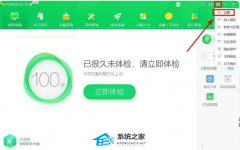
如何关掉360今日精选?今日精选弹窗怎么彻底删除? 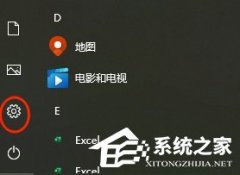
联想笔记本如何投屏到电视上?联想电脑无线投屏到电视机的三种方法 
联想拯救者怎么进入bios界面?联想拯救者进入bios的方法 发表评论共0条  没有更多评论了
没有更多评论了
评论就这些咯,让大家也知道你的独特见解 立即评论以上留言仅代表用户个人观点,不代表系统之家立场 |
【本文地址】
今日新闻 |
推荐新闻 |